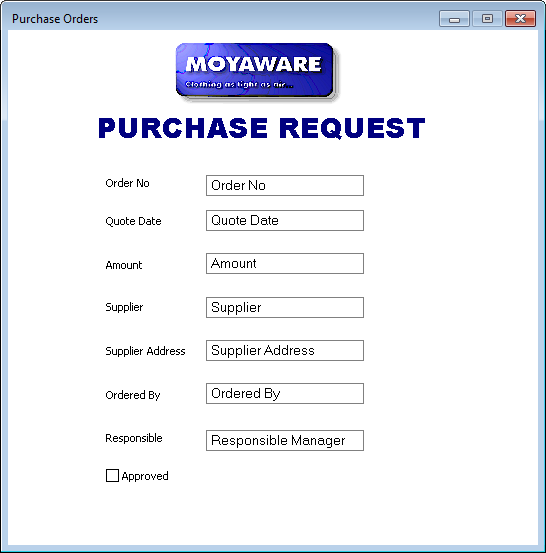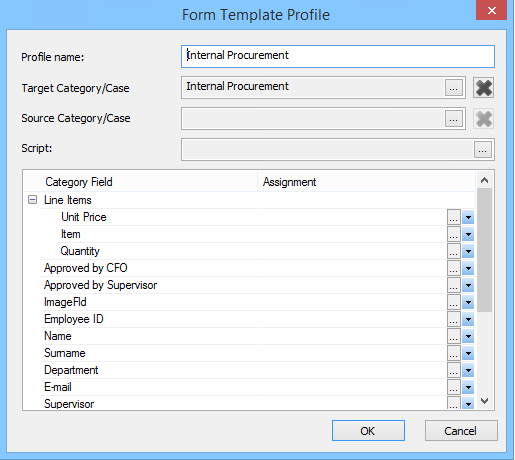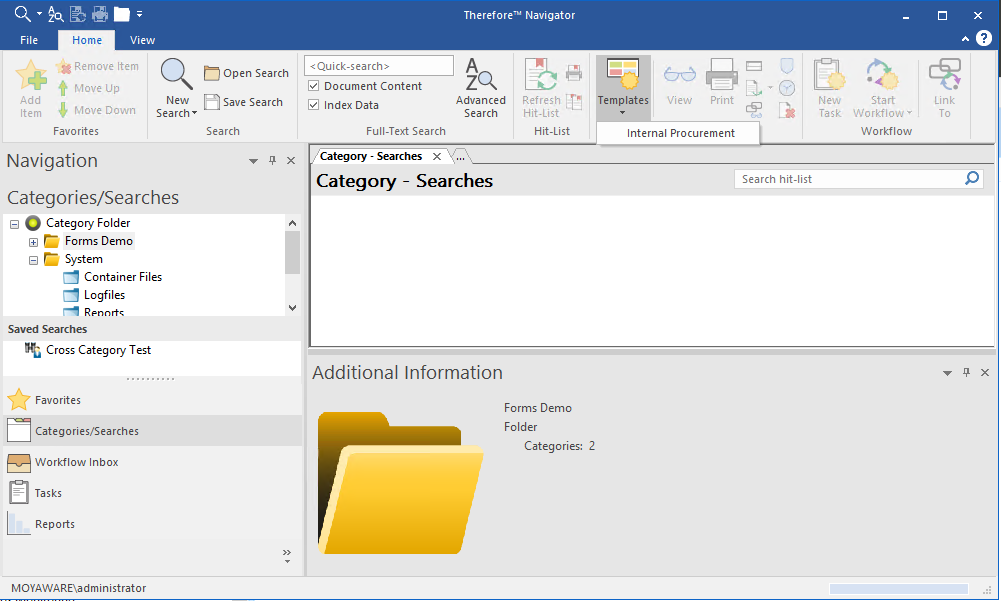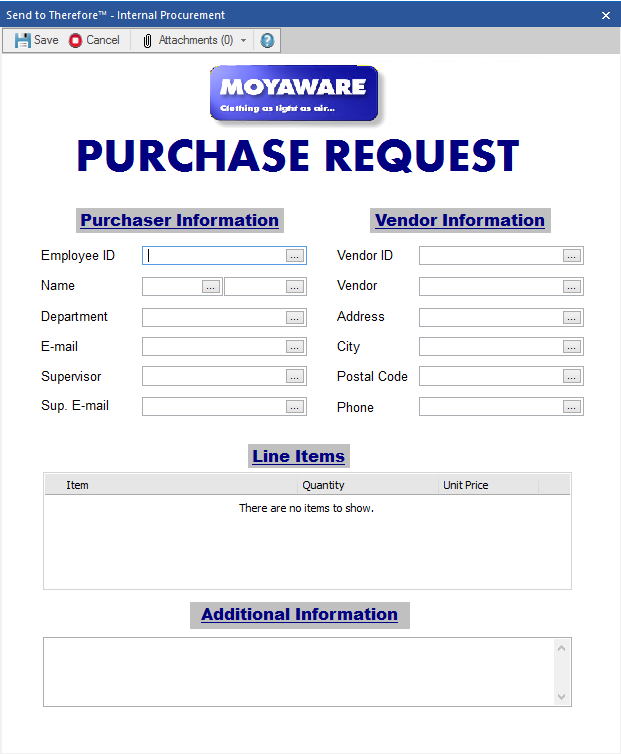1.Wählen Sie die Kategorie oder Akte aus, aus der das Dokument erstellt werden soll. Richten Sie das gewünschte Layout ein, indem Sie das Dialogfeld anpassen. Sie können ein Bild aus dem Kategorie-Kontextmenü hinzufügen. In den erweiterten Kategorieeigenschaften können Sie über den Modus "Leeres Dokument" festlegen, ob dem Dateien zum Formular hinzugefügt werden dürfen, müssen oder nicht. Für Formulare, die nur Indexdaten und keine Dateien enthalten, können Sie den Deckblattmodus so einrichten, dass das Dokument als ausgefülltes Formular angezeigt wird.
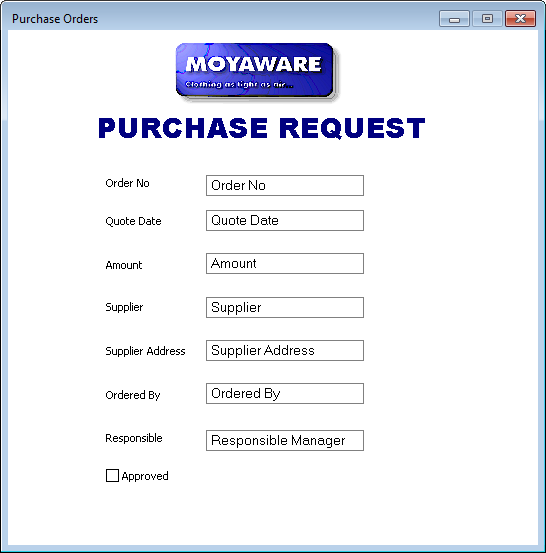
2.Rechtsklicken Sie auf Vorlagenprofile und wählen Sie Neues Formularvorlagenprofil. Geben Sie der Profil einen Namen und machen Sie dann die folgenden Angaben:
•Welche Kategorie oder welche Akte ausgefüllt werden soll (Zielkategorie/-akte)
•Wenn das ausgefüllte Formular auf einem bestehenden Dokument basieren soll, sollten Sie die Quellkategorie/-akte angeben und die Pflichtfelder ausfüllen. Klicken Sie auf die Dropdownliste Zuweisung. Daraufhin werden alle Indexdatenfelder in der Quellkategorie/-akte aufgelistet.
•Um das Formular auf bestimmte Benutzer oder Gruppen zu beschränken, öffnen Sie den Therefore™ Solution Designer, klicken mit der rechten Maustaste auf das Vorlagenprofil und wählen Sicherheit. Benutzer mit der Berechtigung Lesen können diese Vorlage über das Menüband von Therefore™ Navigator öffnen und verwenden. Um ein neues Formular zu speichern, benötigen Benutzer außerdem die Berechtigung zum Speichern von Dokumenten in der Kategorie.
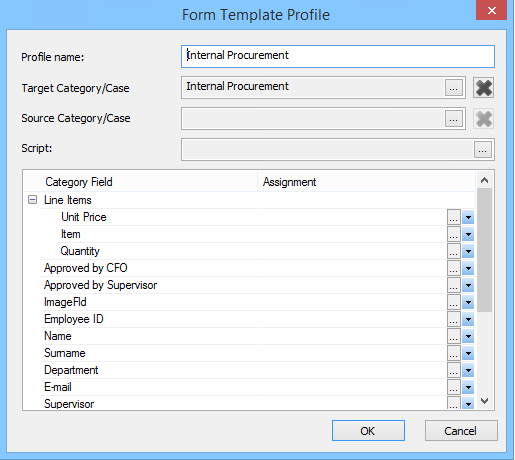
3.Die Therefore™-Benutzergruppe sieht diese Vorlage standardmäßig im Menüband von Therefore™ Navigator oder Therefore™ Web Navigator und kann sie dort öffnen. Um das Formular über die Indexdaten eines bestehenden Dokuments auszufüllen, wählen Sie zuerst das Dokument und dann die Vorlage aus.
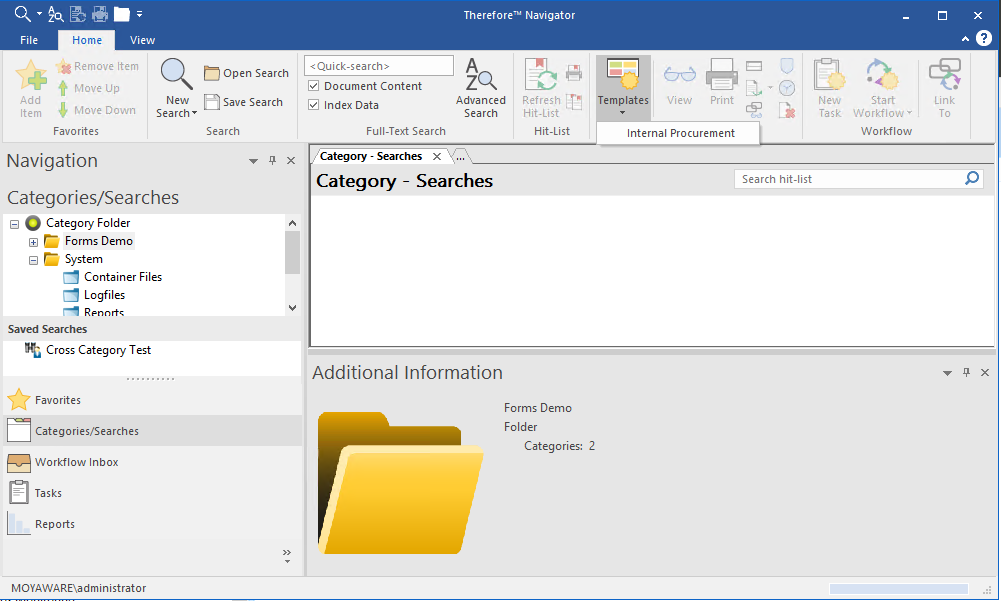
4.Das Formular wird geöffnet und kann ausgefüllt werden. Sofern dies in den erweiterten Kategorieeigenschaften (Modus "Leeres Dokument") gestattet ist, können Sie Dateien zum Formular hinzufügen, indem Sie auf Anlagen klicken und Anlage hinzufügen wählen.
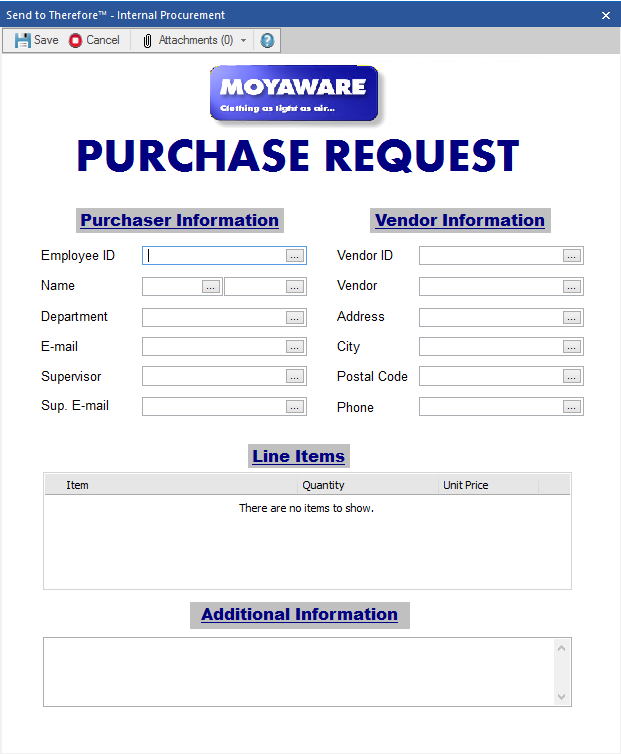
|